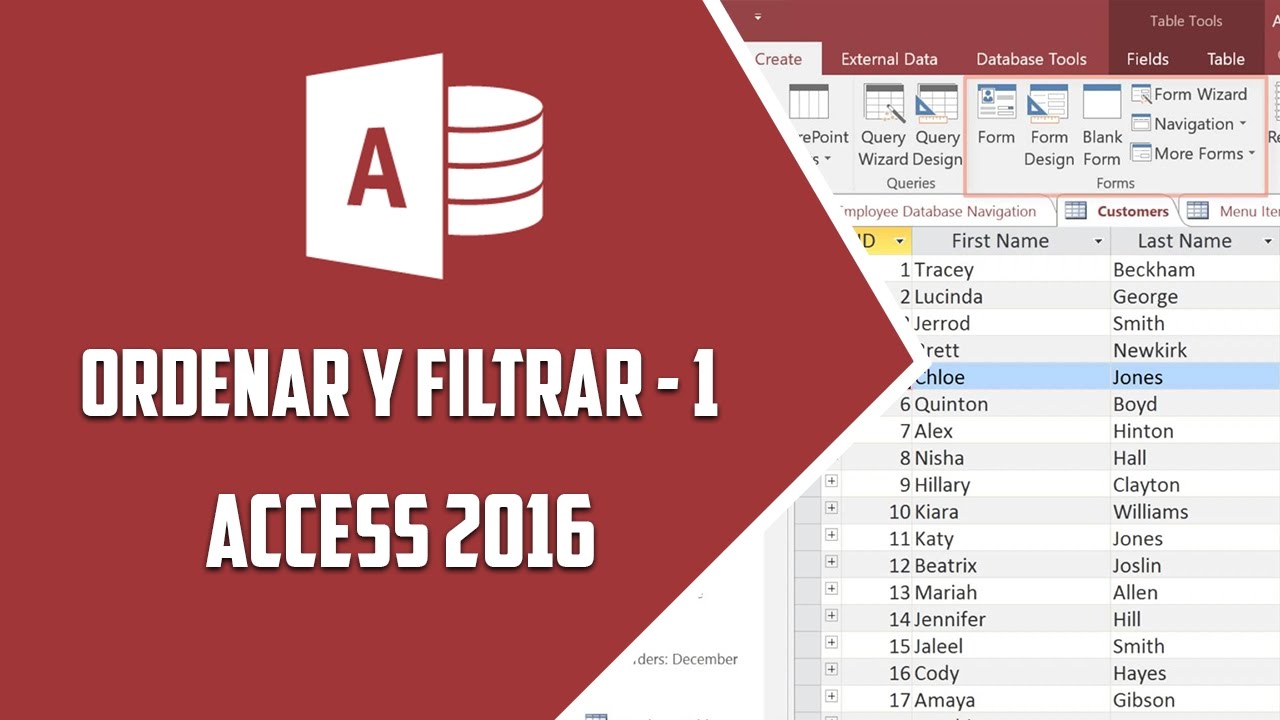Curso de Access | Capítulo 8 | Crear tablas con consultas
Summary
TLDREn este video, se explora cómo crear consultas de selección en Access utilizando tanto la vista de diseño como un asistente. Se destaca que las consultas creadas con el asistente permiten agregar criterios manualmente. También se explica cómo realizar consultas de acción, específicamente la creación de nuevas tablas a partir de registros existentes, enfatizando la importancia de revisar los datos antes de ejecutar estas consultas. Al finalizar, se anima a los espectadores a interactuar con el canal y buscar ayuda en un grupo de Facebook, promoviendo un aprendizaje continuo.
Takeaways
- 😀 Access permite crear consultas de selección tanto en vista de diseño como con un asistente.
- 😀 Las consultas creadas con el asistente no permiten ingresar criterios de selección directamente.
- 😀 Para usar el asistente, se accede a la ficha 'Crear' y se selecciona 'Asistente para consultas'.
- 😀 Se pueden agregar campos de diferentes tablas, como 'Clientes' y 'Ventas', a la consulta.
- 😀 Es fundamental elegir el tipo de consulta correcta, como 'detalle' en el ejemplo dado.
- 😀 Las consultas de acción permiten realizar operaciones sobre los registros existentes.
- 😀 La creación de tablas a partir de consultas permite organizar mejor los datos.
- 😀 Al crear una nueva tabla, se deben definir un nombre único y seleccionar la base de datos activa.
- 😀 Es importante revisar los datos antes de ejecutar las consultas para evitar errores.
- 😀 Se sugiere unirse a grupos de ayuda en redes sociales para resolver dudas y aprender más.
Q & A
¿Cuál es la principal diferencia entre crear consultas en la vista de diseño y mediante el asistente?
-La principal diferencia es que las consultas creadas con el asistente no permiten ingresar criterios de selección directamente, sino que abren la vista de diseño para agregarlos manualmente.
¿Qué pasos se deben seguir para crear una consulta de selección usando el asistente?
-Primero, accede a la ficha 'Crear' en la cinta de opciones, haz clic en el botón 'Asistente para consultas', selecciona 'Consultas sencillas', elige el origen de datos y agrega los campos deseados antes de asignar un nombre y finalizar.
¿Qué tipos de consultas se mencionan en el script?
-Se mencionan consultas de selección y consultas de acción, las cuales incluyen operaciones sobre los registros.
¿Por qué es importante comprender el diseño y funcionamiento de las consultas de acción?
-Es importante porque estas consultas pueden modificar los datos de las tablas, lo que conlleva a cambios o eliminaciones accidentales.
¿Cómo se crea una nueva tabla a partir de registros en una consulta?
-Para crear una nueva tabla, accede a la vista de diseño de consultas, selecciona 'Crear tabla', establece un nombre y una ubicación para la nueva tabla y ejecuta la consulta.
¿Qué se debe revisar antes de ejecutar una consulta de creación de tabla?
-Es recomendable revisar los datos que serán utilizados en la consulta para evitar errores al generar la nueva tabla.
¿Qué acciones deben realizarse después de ejecutar una consulta de creación de tabla?
-Después de ejecutar la consulta, se debe verificar que la nueva tabla aparezca en el panel de navegación de la base de datos.
¿Cómo ayuda la creación de nuevas tablas a partir de consultas?
-Ayuda a dar más estructura y utilidad a los datos, cumpliendo así mejor con las necesidades de los usuarios de información.
¿Qué se sugiere hacer si se tienen dudas sobre el uso de Excel?
-Se sugiere buscar en Facebook grupos de ayuda sobre Microsoft Excel donde se pueden plantear preguntas y obtener respuestas de otros usuarios.
¿Cuál es la finalidad de suscribirse al canal mencionado al final del video?
-La finalidad es recibir notificaciones por correo cuando se suban nuevos videos, lo que permite a los usuarios estar al tanto de más contenidos.
Outlines

Cette section est réservée aux utilisateurs payants. Améliorez votre compte pour accéder à cette section.
Améliorer maintenantMindmap

Cette section est réservée aux utilisateurs payants. Améliorez votre compte pour accéder à cette section.
Améliorer maintenantKeywords

Cette section est réservée aux utilisateurs payants. Améliorez votre compte pour accéder à cette section.
Améliorer maintenantHighlights

Cette section est réservée aux utilisateurs payants. Améliorez votre compte pour accéder à cette section.
Améliorer maintenantTranscripts

Cette section est réservée aux utilisateurs payants. Améliorez votre compte pour accéder à cette section.
Améliorer maintenant5.0 / 5 (0 votes)